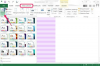Οι τύποι και τα προγράμματα είναι ισχυρές δυνατότητες στο Microsoft Excel, επομένως η κατάργησή τους από ένα υπολογιστικό φύλλο απαιτεί προσεκτική εξέταση.
Πίστωση εικόνας: gradyreese/E+/GettyImages
Οι τύποι και τα προγράμματα είναι ισχυρές δυνατότητες στο Microsoft Excel, επομένως η κατάργησή τους από ένα υπολογιστικό φύλλο απαιτεί προσεκτική εξέταση. Όταν καταργείτε έναν τύπο στο Excel, η αλλαγή είναι μόνιμη και θα μπορούσε να επηρεάσει άλλα κελιά που τον αναφέρουν. Τα πρόσθετα προγράμματα πρέπει να απεγκατασταθούν, μερικές φορές χρησιμοποιώντας τον Πίνακα Ελέγχου. Μπορεί να μπορείτε να επαναφέρετε έναν διαγραμμένο τύπο με Αναίρεση, αλλά ένα πρόσθετο πρόγραμμα πρέπει να εγκατασταθεί ξανά μετά την κατάργησή του.
Πώς να αφαιρέσετε. μια φόρμουλα στο Excel
Μπορείτε να αφαιρέσετε έναν τύπο εξ ολοκλήρου από ένα υπολογιστικό φύλλο χρησιμοποιώντας Επεξεργασία > Σαφή > Καθαρίστε τα Περιεχόμενα. Ωστόσο, ένας από τους πιο συνηθισμένους λόγους για να αφαιρέσετε έναν τύπο είναι να τον αντικαταστήσετε με την τιμή του. Συνήθως, η τιμή που προκύπτει από έναν τύπο αφαιρείται επίσης όταν αφαιρείτε τον τύπο. Στο Excel, μετατρέψτε έναν τύπο στην τιμή του κάνοντας διπλό κλικ στο κελί για να εμφανιστεί ο τύπος και, στη συνέχεια, επιλέξτε τον. Τύπος
Ctrl+ντο για να το αντιγράψετε στο πρόχειρο. Κάντε δεξί κλικ στο ίδιο κελί και επιλέξτε Τιμή επικόλλησης από το αναδυόμενο μενού. Το αποτέλεσμα του τύπου επικολλάται στο κελί.Το βίντεο της ημέρας
Μετά τη διαγραφή περιεχομένου ή την επικόλληση τιμής σε ένα κελί, ο τύπος του αφαιρείται από το υπολογιστικό φύλλο. Προτού διαγράψετε έναν τύπο, προσπαθήστε να βεβαιωθείτε ότι δεν θα επηρεάσει άλλα μέρη του υπολογιστικού φύλλου. Εάν συνειδητοποιήσετε ότι κάνατε λάθος αφαιρώντας έναν τύπο και θέλετε να τον επαναφέρετε, κάντε κλικ στο κελί και πληκτρολογήστε Ctrl+Ζ ή κάντε κλικ Ξεκάνω στη γραμμή εργαλείων γρήγορης δράσης στο επάνω μέρος του παραθύρου του Excel. Εάν έχετε ολοκληρώσει πολλές άλλες λειτουργίες μετά την Επικόλληση, ελέγξτε το μενού Αναίρεση στη Γρήγορη δράση Γραμμή εργαλείων και αναζητήστε μια καταχώριση με τίτλο Εκκαθάριση περιεχομένου ή Ειδική επικόλληση για να προσδιορίσετε εάν η αναίρεση παραμένει δυνατόν.
Αντικαταστήστε ένα τμήμα μιας φόρμουλας
Εκτός από την αντικατάσταση μιας ολόκληρης φόρμουλας με την τιμή της, μπορείτε να σταματήσετε την ενημέρωση ενός τμήματος ενός τύπου αντικαθιστώντας το με το αποτέλεσμά του. Σύμφωνα με τη Microsoft, η αντικατάσταση μέρους ή του συνόλου ενός τύπου με μια τιμή μπορεί να βελτιώσει την απόδοση για υπολογιστικά φύλλα με μεγάλο αριθμό πολύπλοκων τύπων. Κάντε κλικ στο κελί με τον τύπο που θέλετε να αλλάξετε και, στη συνέχεια, επιλέξτε το τμήμα του τύπου που θέλετε να αντικαταστήσετε στη γραμμή τύπου. Πάτα το F9 κλειδί (ή FN+F9 σε ορισμένα πληκτρολόγια) για να υπολογίσετε το επιλεγμένο τμήμα του τύπου και, στη συνέχεια, πατήστε Εισαγω για να αντικαταστήσετε αυτό το τμήμα του τύπου με την τιμή του.
Καταργήστε προγράμματα στο Excel
Τα πρόσθετα είναι προγράμματα που παρέχουν πρόσθετες εντολές για συγκεκριμένες λειτουργίες. Δεν είναι διαθέσιμα από προεπιλογή στο Excel και πρέπει να εγκατασταθούν και να ενεργοποιηθούν για να μπορέσετε να τα χρησιμοποιήσετε. Η Microsoft παρέχει ορισμένα πρόσθετα και άλλα μπορούν να ληφθούν από τον ιστότοπο του Office. Υπάρχουν επίσης πρόσθετα που παρέχονται από τρίτους προγραμματιστές λογισμικού.
Για να καταργήσετε ένα πρόσθετο Excel, πρέπει να πραγματοποιήσετε έξοδο από την εφαρμογή Excel. Μετά πηγαίνετε στο Προγράμματα και χαρακτηριστικά στον Πίνακα Ελέγχου του συστήματος ή Εφαρμογές και δυνατότητες στα Windows 10. Εντοπίστε το Excel ή το Microsoft Office στη λίστα προγραμμάτων και κάντε κλικ στο Αλλαγή ή Τροποποιώ κουμπί. Ακολουθήστε τις οδηγίες που εμφανίζονται για να καταργήσετε το πρόσθετο. Για να καταργήσετε άλλους τύπους πρόσθετων, όπως τα πρόσθετα COM, ελέγξτε τον ιστότοπο Υποστήριξης του Office.